- Что такое Счет?
- Как с ним работать?
- Полезные функции и фишечки
Счетов в Эдельвейсе может быть несколько типов:
- Счет гостя
- Счет группы
- Внутренние счета
Для примера будем рассматривать Счет гостя, т.к. все остальные счета функционально абсолютно идентичны.
Открыть карточку резервирования => Перейти на закладку Счет
Либо правой кнопкой по контекстному меню выбрать Счет
Если знаем номер счета, то в модуле Счета слева есть кнопка Поиск. Вводим номер счета.
Основные функции модуля Счет:
- Начисления
- Отмена начислений
- Платеж
- Возврат
Начисления
Для начисления услуг, которые не относятся к проживанию, идем в список групп услуг, двойным кликом на выбранной услуге начисляем ее на счет. Нужно учесть, что при начислении указывается дата предоставления услуги, по умолчанию это текущая дата. Если нужно ее изменить, то в окне даты меняем ее на нужную. Для начисления проживания есть специальная кнопка «Начисление услуг проживания». При ее нажатии, предлагается начислить услуги проживания по определенную дату. По умолчанию это дата выезда, т.е. предлагается начислить услуги проживания на весь период.
Отмена начислений
Для отмены начислений услуг проживания по правой кнопке в контекстном меню необходимо выбрать Удалить. Для отмены проживания необходимо нажать на кнопку Возврат проживания или отмены, пока она не оплачена и выбрать дату, по которую делается возврат. Если начисляем по дату выезда, то возвращаем услуги обратно, т.е. по дату заезда.
При начислении проживания и отмене начислений стоит обратить внимание на один момент. Когда мы начисляем проживание, мы выбираем дату, по которую мы начисляем. Мы можем ее изменить, например, начислить только на первые сутки. В информации на Счете есть поле Начислено и дата, по которую сделано начисление. Далее мы эту дату сравниваем с датой выезда и понимаем, что проживание начислено не в полном объеме.
То же самое мы смотрим, когда делаем отмену начислений. Выбираем Отмену, меняем дату. Например, мы хотим произвести отмену начисления последних суток проживания. Далее в дате Начислено видим, что проживание начислено по определенную дату.
Платеж
Для оплаты услуг на Счете есть вкладка Платежи. Выберем Платеж и Тип платежа, например, наличные. Двойным кликом вызываем диалог оплаты, там есть выбор что оплатить – Все неоплаченные/Только отмеченные. При выборе Только отмеченные, будут оплачены только те услуги, которые выделены курсором. Если выберем Все неоплаченные, будут оплачены все начисленные услуги.
В поле Сумма значение, которое будет отображено в чеке. Нажимаем кнопку Оплата и появляется строчка платежа. После оплаты у Услуг появляется номер Инвойса, который совпадает с платежом. На одном Счете может находиться несколько типов платежей. Главное, чтобы они все были либо фискальные, либо нефискальные. Для оплаченных услуг не существует операций отмена или удаление услуг, потому что они оплачены и принадлежат Инвойсу.
Возврат платежа
Если делать возврат платежа Доп.услуг, выбираем Платежи => Возврат => обязательно тот же Тип платежа, которым услуга была оплачена и двойным кликом вызываем диалог Возврата. Есть те же возможности, как и при оплате – возврат Инвойса целиком или Только отмеченных проводок. Появляется противоположная проводка Возврата, где есть услуга с противоположным знаком и платеж с противоположным знаком.
Если хотим вернуть Проживание, воспользуемся кнопкой Возврат проживания и по той же схеме, как при отмене начислений, будем выбирать дату, по которую нужно сделать Возврат. В поле Сумма указана сумма, которая будет распечатана на чеке возврата, если он предусмотрен. В поле Сальдо будет указано сальдо, которое будет на счете после выполнения операции. Если выберем по дату заезда, то вернется целиком весь Инвойс.
Есть особенный вид платежа – Аванс.
Платежи => Аванс => Наличные
Особенностью данного платежа является возможность выбрать сумму платежа вручную и начислить его до каких-либо услуг. Т.е. положить какие-то ден.средства на счет гостя. После того, как начислен Аванс, сальдо Счета становится отрицательным. В дальнейшем можно начислять какие-то услуги и таким образом закрывать начисленный Аванс. Особенность Аванса состоит в том, что он не закрывает начисленные услуги, а живет сам по себе. Т.е. если есть платеж Аванс, можно начислять и удалять услуги произвольно. Еще одна особенность Аванса, что он может быть перенесен на другой Счет.
Что касается Возврата аванса, то он выполняется так же, как и Возврат дополнительных услуг, через меню Платежи => Возврат => Тип платежа, которым он был сделан. При этом начисленные услуги не возвращаются, т.е. как они были начислены, так и остаются начисленными.